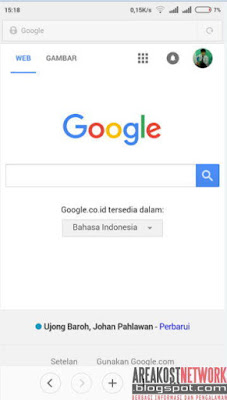Tutorial Cara Membobol Username dan Password Mikrotik dengan Android - Welcome back to the Blog Area Kost Network. Kembali lagi AKN berbagi pengalaman kepada pengunjung setia blog ini, berbagai proses dan uji coba telah AKN lakukan untuk berbagi pengalaman dengan pengunjung blog yang sederhana ini.
Kali ini AKN akan membahas tentang cara login ke wifi hotspot yang menggunakan Router Mikrotik, dimana untuk bisa browsing pada umumnya router mikrotik harus memiliki atau mengetahui username dan password dan disini akan AKN jelaskan langkah-langkah yang harus kita lakukan.
Baca juga:
Nah, pada kesempatan kali ini, AKN telah melakukan uji coba untuk login ke hotspot tanpa harus memasukan username dan password yang seperti pada umumnya, dan mudahnya lagi tutorial ini hanya mengandalkan smartphone android kamu, tentunya android kamu sudah rooted (sudah di root).
Jika smartphone kamu belum di root, silahkan baca artikel dibawah ini untuk melakukan root pada smartphone kamu.
Jika smartphone kamu sudah rooted atau di root, kamu bisa langsung mencoba tutorial ini di smartphone android kamu, hanya dengan beberapa dukungan aplikasi yang ada di Google Play.
Pada artikel sebelumnya, AKN juga sudah membahas tentang Cara Mengetahui Password Wifi Yang Diproteksi Dengan Android, hanya saja tutorial tersebut untuk tipe proteksi WPA-WPA2 dengan bantuan WPS.
Perlu sahabat ketahui bahwa tutorial ini hanya bisa bekerja jika ada satu atau beberapa user yang telah terhubung ke hotspot mikrotik tersebut dan telah sukses login ke hotspot tersebut serta bisa melakukan browsing, karena nantinya kita akan mengambil alih user yang telah login tersebut dengan cara menyamai Mac Address adapter wifinya.
Teori saja memang tidak cukup dan tidak akan membuahkan hasil, maka dari itu AKN memberikan tutorial pada artikel ini. Langsung saja ke pokok utama dari artikel ini, silahkan disimak dengan baik ya?
Nah, itulah pengalaman AKN kali ini yang dapat AKN bagikan. Bagaimana, mudah bukan tutorialnya? Kamu bisa langsung mencobanya.
Warning: Segala sesuatu kerusakan yang mungkin saja bisa terjadi pada smartphone android kamu, bukanlah menjadi tanggungjawab Area Kost Network.
Baca juga:
Jika kamu suka dengan artikel ini, jangan lupa untuk membagikan ke jejaring sosial ya, dengan cara menekan tombol bagikan di bawah artikel. Salam luar biasa!
Kali ini AKN akan membahas tentang cara login ke wifi hotspot yang menggunakan Router Mikrotik, dimana untuk bisa browsing pada umumnya router mikrotik harus memiliki atau mengetahui username dan password dan disini akan AKN jelaskan langkah-langkah yang harus kita lakukan.
Baca juga:
- Cara Mengetahui Password Wifi Yang Diproteksi Dengan Android
- Tutorial Cara Mengetahui Password Wifi Tanpa Software Part 1
Nah, pada kesempatan kali ini, AKN telah melakukan uji coba untuk login ke hotspot tanpa harus memasukan username dan password yang seperti pada umumnya, dan mudahnya lagi tutorial ini hanya mengandalkan smartphone android kamu, tentunya android kamu sudah rooted (sudah di root).
Jika smartphone kamu belum di root, silahkan baca artikel dibawah ini untuk melakukan root pada smartphone kamu.
Jika smartphone kamu sudah rooted atau di root, kamu bisa langsung mencoba tutorial ini di smartphone android kamu, hanya dengan beberapa dukungan aplikasi yang ada di Google Play.
Pada artikel sebelumnya, AKN juga sudah membahas tentang Cara Mengetahui Password Wifi Yang Diproteksi Dengan Android, hanya saja tutorial tersebut untuk tipe proteksi WPA-WPA2 dengan bantuan WPS.
Perlu sahabat ketahui bahwa tutorial ini hanya bisa bekerja jika ada satu atau beberapa user yang telah terhubung ke hotspot mikrotik tersebut dan telah sukses login ke hotspot tersebut serta bisa melakukan browsing, karena nantinya kita akan mengambil alih user yang telah login tersebut dengan cara menyamai Mac Address adapter wifinya.
Teori saja memang tidak cukup dan tidak akan membuahkan hasil, maka dari itu AKN memberikan tutorial pada artikel ini. Langsung saja ke pokok utama dari artikel ini, silahkan disimak dengan baik ya?
- Pertama tentunya sahabat harus mendownload dan menginstalnya ketiga aplikasi yang akan kita gunakan di Google Play. Link download ada di akhir artikel.
- Tentukan target hotspot yang menggunakan mikrotik dan hotspot target sudah ada user yang login dengan sukses.
- Pastikan smartphone android kamu sudah dalam posisi Rooted.
- Kemudian buka aplikasi "Pry-Fi" dan aktifkan aplikasinya, disitu kamu akan melihat Mac Address Original adapter wifi smartphone kamu. lihat gambar
- Jika sudah, silahkan hubungkan ke hotspot target dan coba untuk membuka browser, pastinya akan di minta kamu untuk login terlebih dulu. lihat gambar
- Kemudian buka aplikasi "ezNetScan", disitu kamu akan melihat hotspot yang telah terhubung, dan silakan tekan "SCAN" unutk menscan user lain yang telah terhubung ke wifi mikrotik tersebut. lihat gambar
- Jika Scan telah selesai, maka kamu akan melihat daftar IP serta Mac Address yang terhubung ke wifi mikrotik tersebut.
- Kemudian tekan pada IP user yang akan kita ambil Mac Addressnya untuk kita gunakan dan kita ganti pada adapter wifi smartphone kita. Setelah itu tekan pada "MAC Address" untuk mengcopy mac address user tersebut. lihat gambar
- Selanjutnya buka aplikasi "ChameleMAC" dan pastekan Mac Address yang tadi di copy ke kolom yang sudah disediakan, dan kemudian tekan "Apply new MAC" untuk mengganti Mac Address, dan akan muncul notifikasi, maka tekan "Change". lihat gambar
- Setelah Mac Address sukses terganti, secara otomatis wifi pada smartphone kamu akan terputus karena melakukan perubahan mac address baru. lalu hubungkan ulang ke hotspot mikrotik target.
- Dan silahkan buka browser kembali, secara otomatis kamu sudah login ke hotspot tersebut dan dapat melakukan browsing.
- Jika setelah penggantian Mac Address tetap meminta kamu untuk login, silahkan kamu coba lagi dengan cara yang sama pada IP user lain dengan Mac Address pada masing-masing IP yang terhubung, karena bisa saja mac address yang kamu coba ganti tadi belum melakukan login ke hotspot mikrotik.
- Selesai, dan selamat internetan gratis di hotspot mikrotik.
- Nah, untuk mengembalikan Mac Address Original adapter wifi smartphone kamu, silahkan buka lagi aplikasi "Pry-Fi", kemudian lihat dan catat Mac Address Original smartphone kamu. lihat gambar
- Kemudian buka lagi aplikasi "ChameleMAC", masukan Mac Addres Original smartphone kamu dan tekan "Apply new MAC".
- Selesai
Nah, itulah pengalaman AKN kali ini yang dapat AKN bagikan. Bagaimana, mudah bukan tutorialnya? Kamu bisa langsung mencobanya.
Warning: Segala sesuatu kerusakan yang mungkin saja bisa terjadi pada smartphone android kamu, bukanlah menjadi tanggungjawab Area Kost Network.
Baca juga:
- Tutorial Cara Membobol Password Wifi WPA-WPA2 Melalui WPS
- Cara Mengaktifkan Pengaturan WPS Pada Modem Router
Jika kamu suka dengan artikel ini, jangan lupa untuk membagikan ke jejaring sosial ya, dengan cara menekan tombol bagikan di bawah artikel. Salam luar biasa!
Link Download
( password binbox: #UedKuNUF )